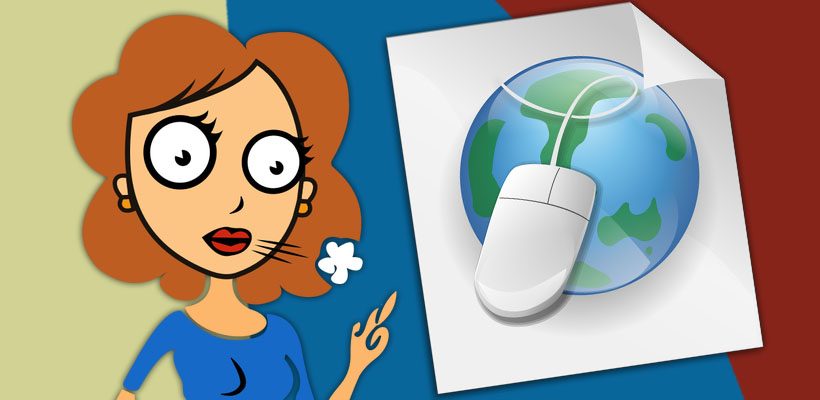Всем огромный привет! И снова на связи наша традиционная рубрика “Компьютер и интернет для чайников”. В этой публикации речь пойдёт о смене основного браузера на вашем ПК, на тот с которым вам больше всего удобней работать.
Если вы с первых строк не поняли о чём речь, то давайте я коротко поясню. Чаще всего, обычный пользователь интернета использует какой-то один понравившийся ему браузер. Это может быть Google Chrome, Яндекс, или Mozilla Firefox.
Но во многих случаях понравившийся браузер не является браузером по умолчанию. Что это значит? Это означает, что когда вы используете сторонние программы, например скайп, и вам нужно открыть в скайпе ссылку, то ссылка открывается в другом браузере, а это создаёт определённые неудобства.
Чтобы этого не происходило, нужно сделать удобный для вас браузер основным, то есть, установить его по умолчанию. Разумеется вы можете использовать и другие браузеры, они никуда не исчезнут. Просто все ссылки и другие элементы, которые открываются с помощью браузеров, будут открываться в основном браузере.
Надеюсь я понятно изложил суть. Перейдём к делу.
Как настроить браузер по умолчанию
Насколько мне известно, то во всех версиях Windows до десятки, установить браузер по умолчанию можно в самом браузере. То есть, каждый браузер предлагает сделать себя основным 🙂 Вам остаётся только нажать кнопку и настройки применяются. Если я ошибаюсь, то поправьте в комментариях.
Но в Windows 10 этот способ не проходит. Здесь нужно сделать определённые настройки на компьютере.
Переходим в левый нижний угол монитора и нажимаем значок Windows, а затем значок шестерёнки “Параметры”

Дальше нужно открыть параметр “Приложения”

Затем открываем параметр “Приложения по умолчанию”

После этого прокручиваете колёсиком правую область открывшихся параметров и находите параметр “Вэб браузер”. У вас здесь будет значок браузера по умолчанию.

Чтобы сменить значение по умолчанию, просто жмёте на значок. Откроется окно с выбором браузеров, которые есть на вашем ПК. Жмёте на нужный вам и на этом настройка закончена.

Вот так на самом деле всё просто! Надеюсь я помог вам разобраться, как изменить браузер по умолчанию Windows 10. Если это так, поделитесь этой публикацией с друзьями, и конечно же подписывайтесь на новые публикации блога. Без спама! До связи!